智慧家庭第五步 Home Assistant接入萬用遙控器還有溫濕度資訊
如果你還沒有安裝好Home Assistant 請先閱讀
智慧家庭第一步 在Synology上架設Home Assistant
如果你還沒在Home Assistant上安裝HACS 請先閱讀
如果以上兩個步驟都已經完成,那麼我們就往下繼續看吧
本篇以帶有溫濕度感應器的BroadLink RM4 Pro為範例,接入Home Assistant後,顯示溫濕度資訊並且學習吸頂燈遙控器,透過Home Assistant就可以控制吸頂燈了,並且可以偵測客廳中的溫溼度變化
Step 1 : 連接BroadLink設備到手機APP中
這部分就不多做說明,連接方式很簡單,跟很多大陸的IoT設備相同,先下載BroadLink App後,按住RM4 Pro 的reset後進入AP模式
將設備加入
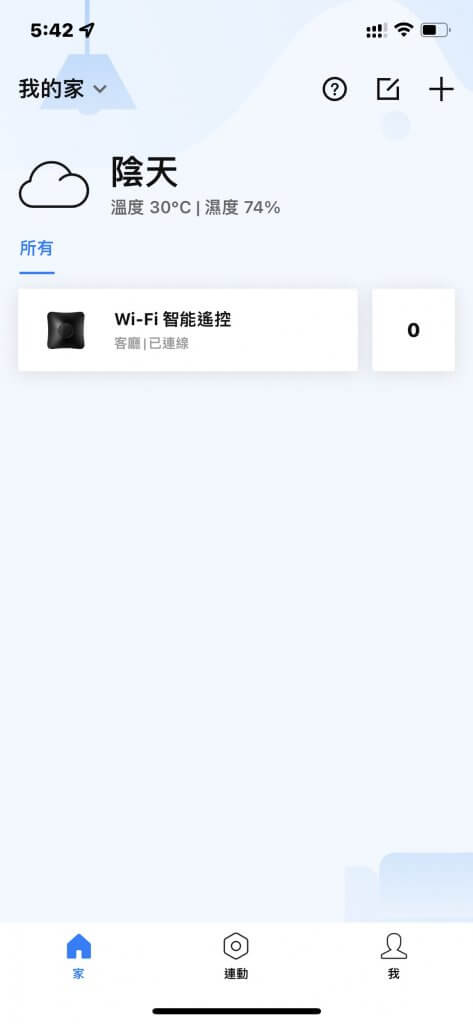
Step 2 : Home Assistant 安裝BroadLink 套件
首先到HACS中搜尋BroadLink,找到BroadLink s2c and s1c sensors套件,並按下右下角的download
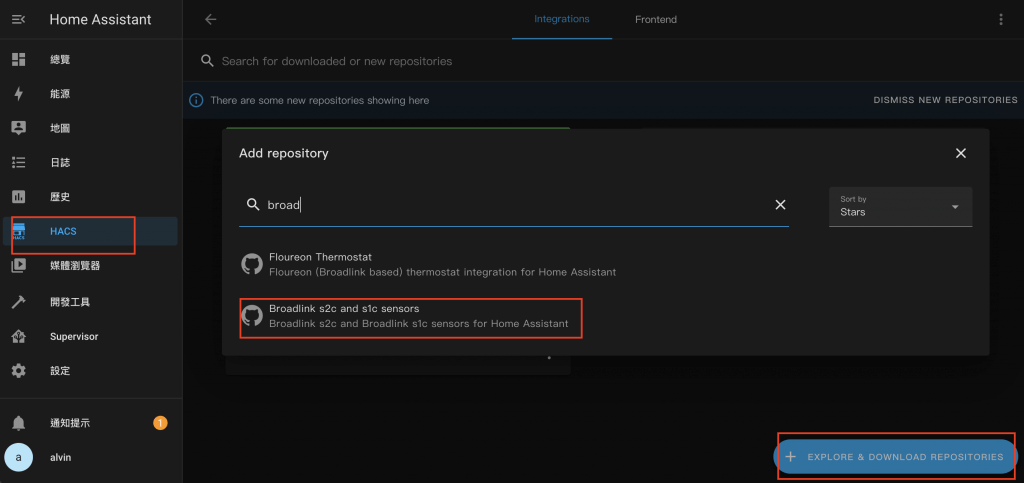
進入畫面之後,點選右下角”download this repository with hacs”
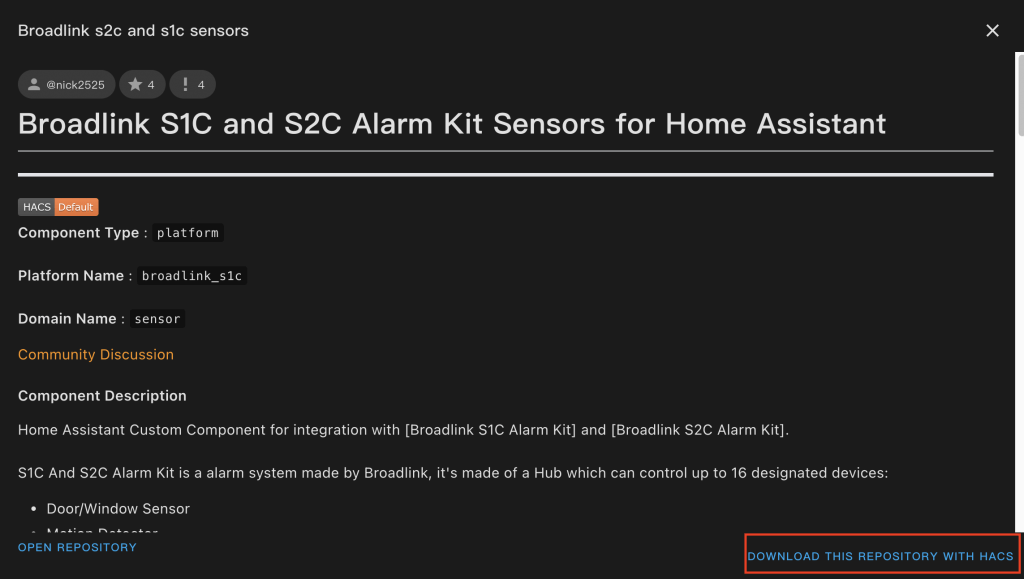
最後按下download
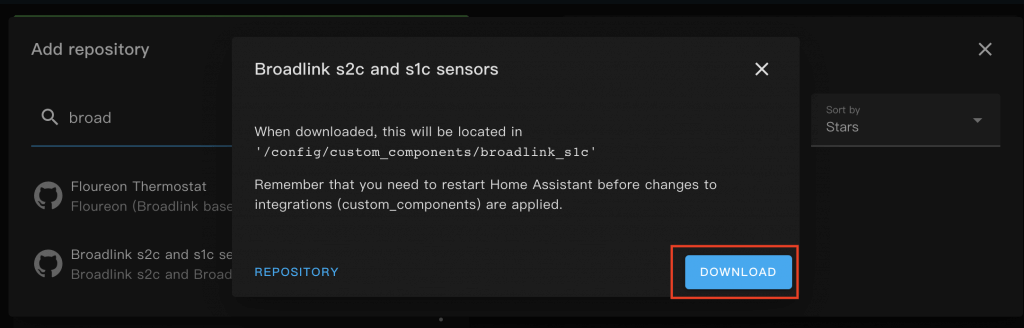
下載完成後,我們到設定 –> 整合 –> 新增整合中,就可以找到broadlink
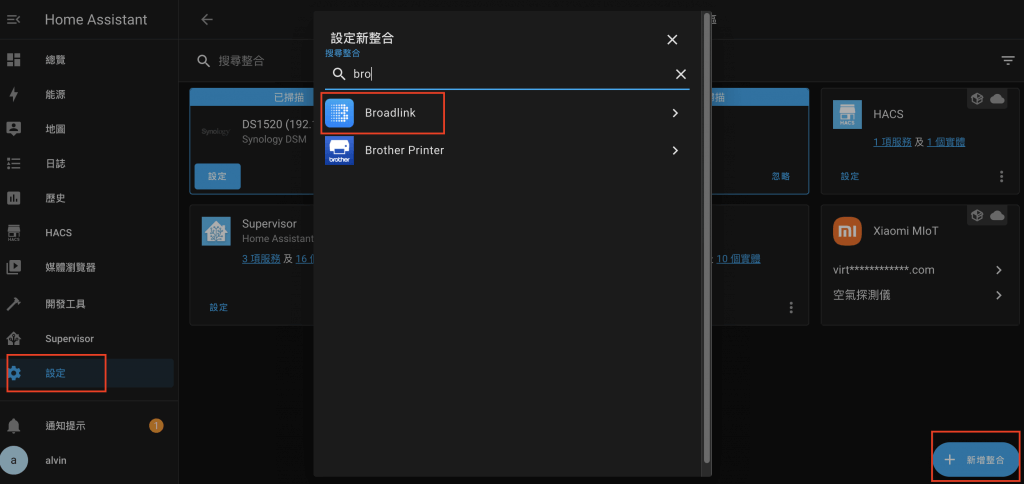
Step 3 : 將RP4 Pro 接入Home Assistant
首先,我們還是要到wifi 分享器中查看BroadLink RM4 Pro在Step1連接到家裡的wifi之後,拿到的IP是多少
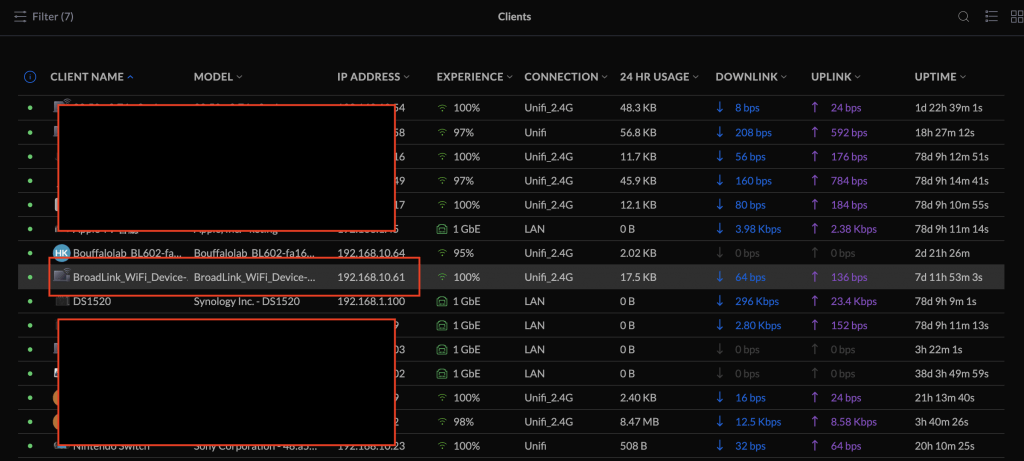
接著回到整合中的BroadLink,進入之後,輸入RM4 Pro的IP位置
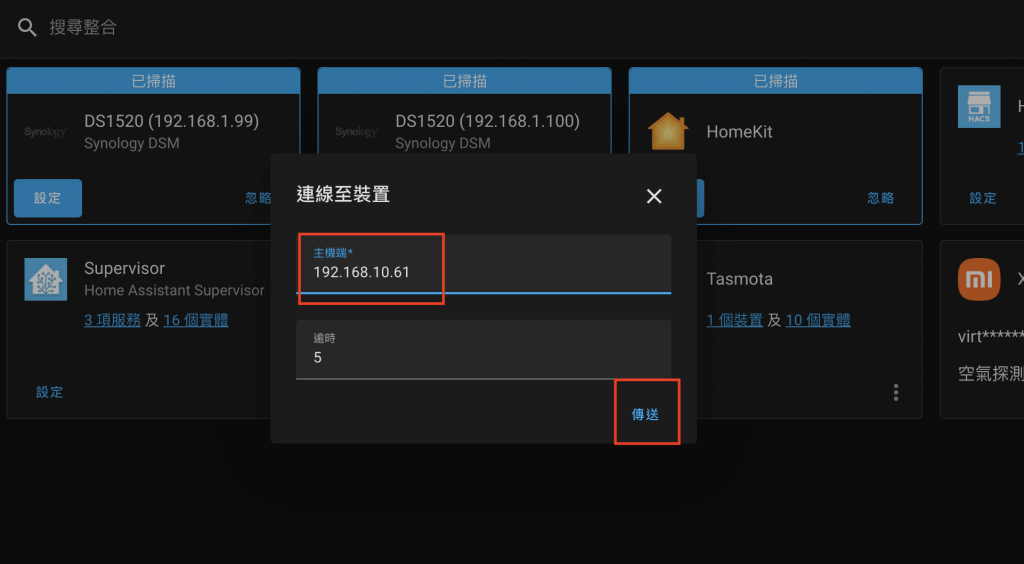
接著下一步給他一個好記的名稱
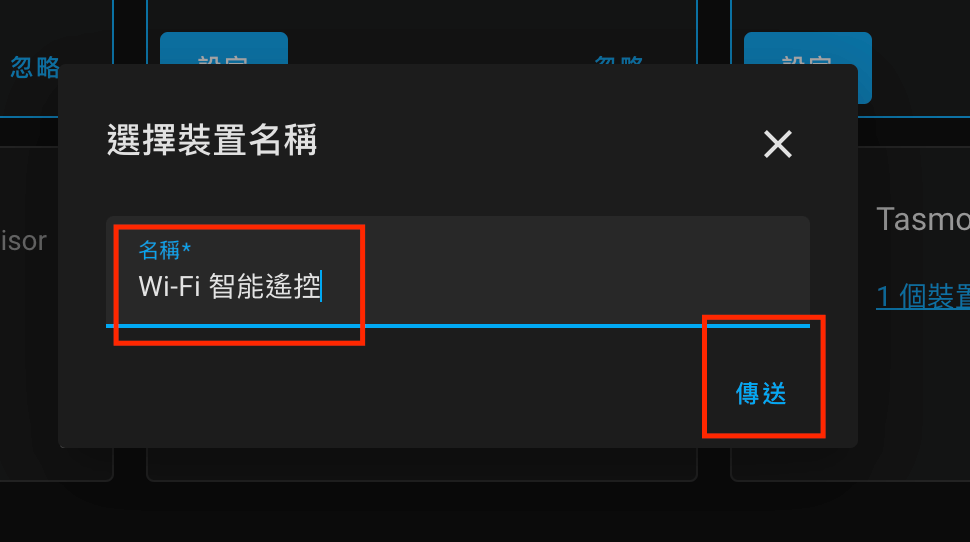
最後一步,按下完成就已經接入完畢了,這次夠簡單的吧
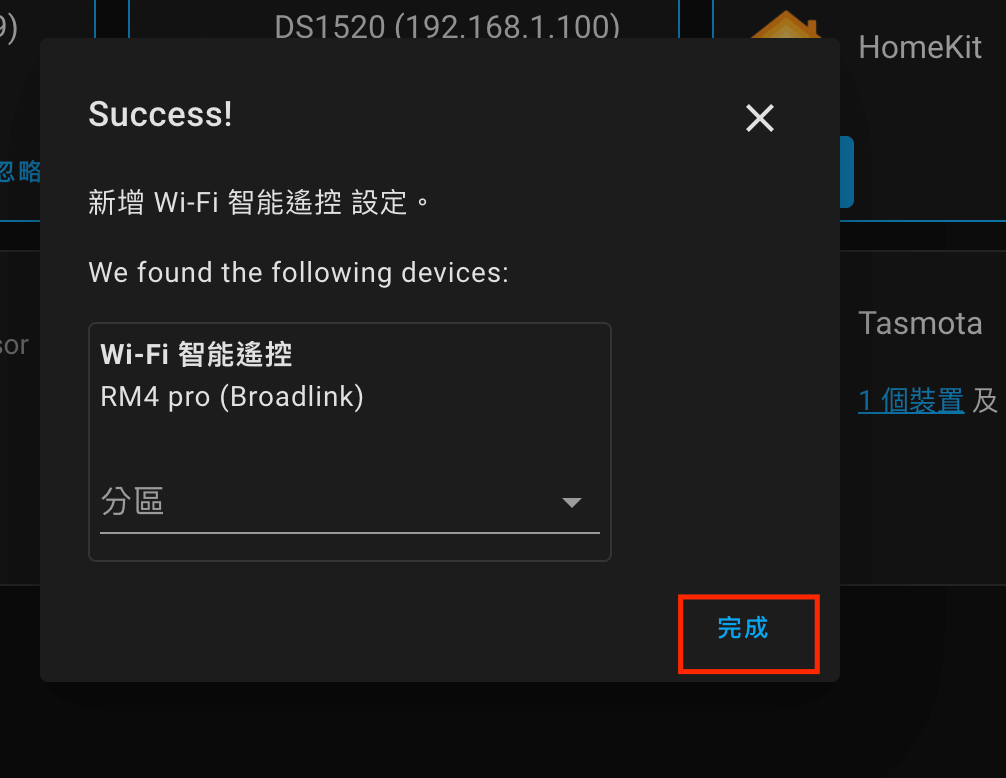
這時候,已經將RM4 Pro接入Home Assistant了,因為它帶有溫濕度感應器,所以已經可以在感測器中找到我們剛剛命名的wifi 智能遙控傳回的環境溫度跟濕度了
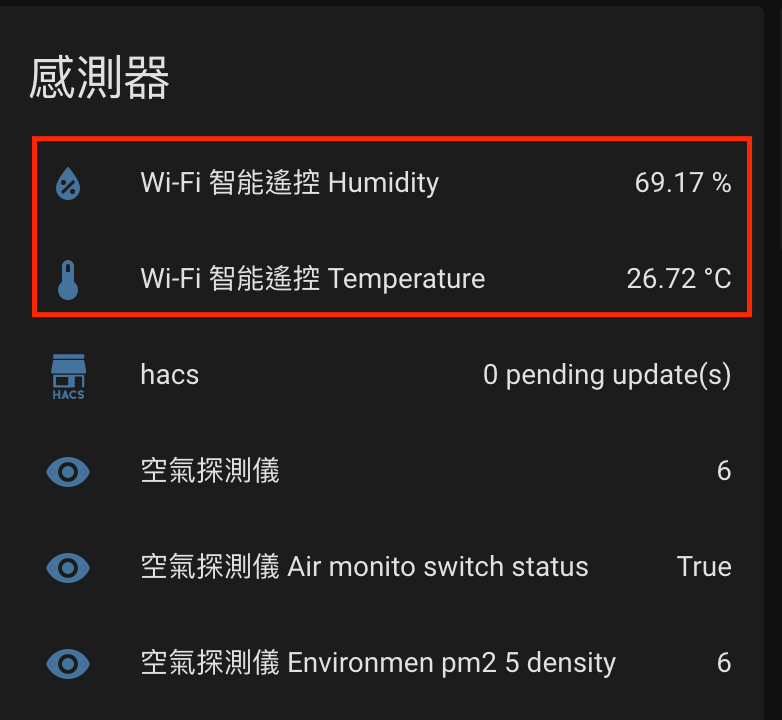
Step 4 : 學習原有遙控器上的按鈕編碼
最後,也是比較困難的一步是要讓RM4 Pro發出跟原本控制吸頂燈遙控器一樣的編碼才行,所以我們必須要把原本遙控器上每一個按鈕的編碼都學習到Home Assistant中
我們到開發工具中的服務頁籤,在第一個欄位”目標”中按下”+選擇實體”,找到我們剛剛命名的wifi-智能遙控 romote
第二個欄位Device打勾,給他的名稱叫做light
第三個欄位Command打勾,給他一個指令名稱叫做on
第四個欄位Command Type打勾,下拉選擇ir
按下執行服務後,你會發現RM4 Pro上的燈號有些變化,這時候就拿著原有的遙控器對RM4 Pro按下你想學習的按鈕,他就會把編碼錄下來
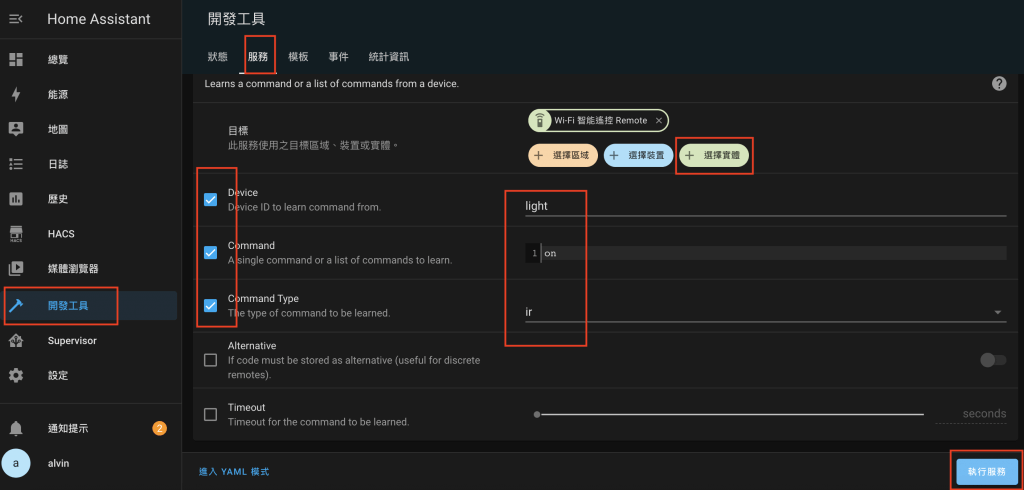
Step 5 : 加一個按鈕讓Home Assistant幫你透過RM4 Pro發出紅外線指令
我們到總覽中增加一個按鈕來使用,實體欄位中選擇到剛剛設定好的遙控器名稱
名稱的部分打上我們好辨識的文字
點選觸發欄位選擇”執行服務”
服務的欄位選擇remote.send_command
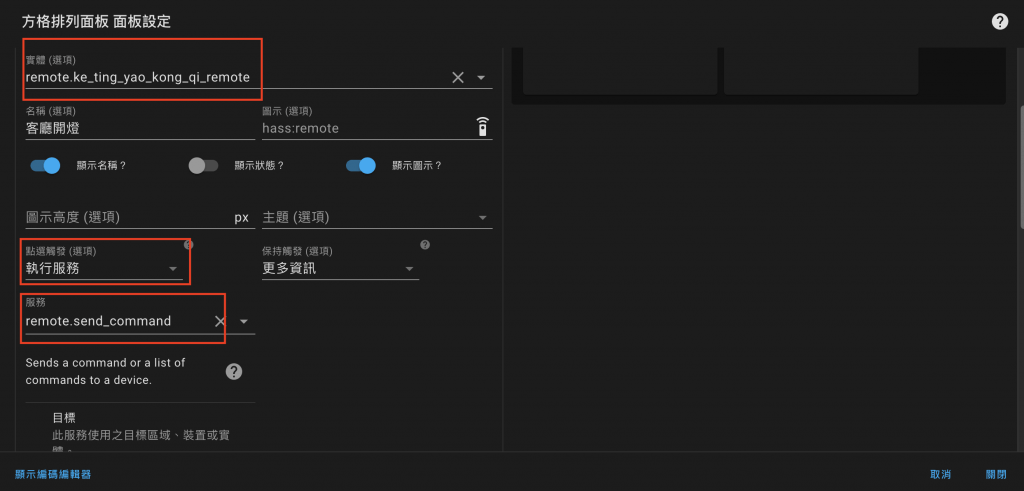
接下來一樣透過”+選擇實體”按鈕,找到我們接入的wifi-智能遙控 remote
Device欄位輸入我們上個步驟錄指令的時候輸入的device name : light
Command欄位輸入我們上個步驟錄指令的時候輸入的command name : on
以上整串的邏輯代表著,我們想要透過按鈕去執行服務,服務內容是透過wifi-智能遙控去發出我們錄製好的light – on 指令
按下儲存後,就紀錄好這顆按鈕要做什麼樣的事情了
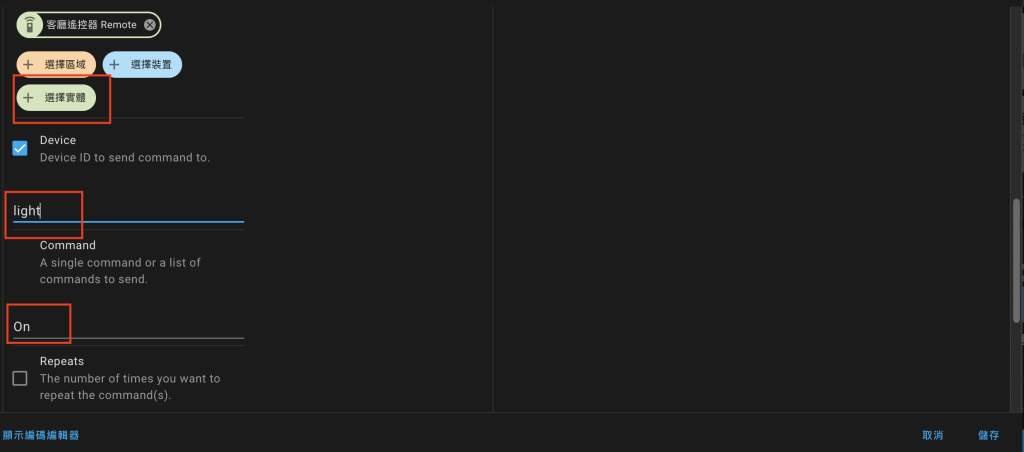
這邊,就只示範一個按鈕的錄製以及發送,如果有很多顆按鈕需要使用的話就重複step4以及step5就行了
後記 :
RM4 Pro很方便的地方是它帶有溫度以及濕度的感應器,雖然跟遙控器本身沒有相關,但是這部分本來就是我想要接入的資訊,剛好這樣就可以少接一項裝置。
這類型的紅外線萬用遙控器方便的是可以去控制你家所有使用紅外線遙控器的家電,全部都可以接到Home Assistant內,缺點是Home Assistant無法知道透過紅外線遙控器發出指令後機器是不是有正確接收到指令並且執行了,也就是說依照我們上面的例子按下開燈後如果電燈沒有接收到萬用遙控器發送過來的開封訊號的話,他就不會開燈而Home Assistant也不會知道電燈到底亮了沒。

